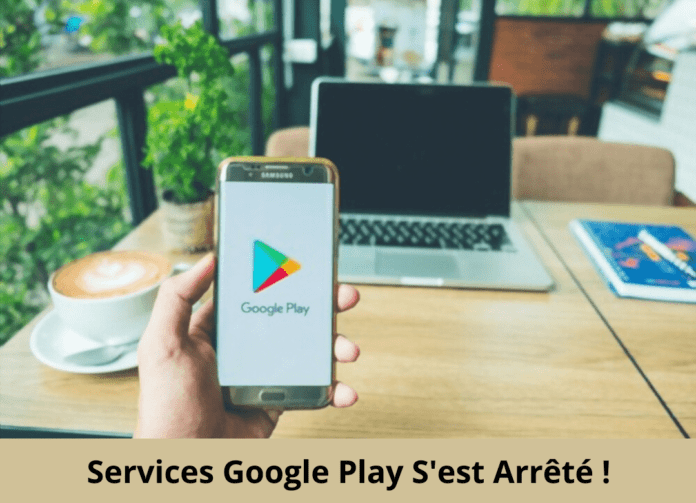À chaque fois que vous essayez de télécharger ou de mettre à jour vos données sur votre Android, vous obtenez le message d’erreur « Service Google Play s’est arrêté » ? Vous souhaitez vous débarrasser de ce problème rapidement, mais vous ne savez pas comment procéder ? Découvrez dans cet article tout ce que vous devez savoir sur les services de Google Play et les solutions pour résoudre l’erreur sur votre smartphone Android !
Bon à savoir : Google Play Services est une application préinstallée sur votre mobile Android. Son rôle consiste à surveiller vos données et repérer d’éventuelles erreurs dans le système. C’est notamment grâce à ses différentes alertes que nous savons qu’il y a un dysfonctionnement quelque part. Retenez qu’aucun téléphone Android fonctionnel ne peut se passer de Google Play.
Pourquoi le message d’erreur “Service Google Play s’est arrêté” apparaît sur mon Android ?
Quasiment tous les problèmes liés au dysfonctionnement de Google Play Store sont engendrés soit par une application tierce défectueuse, soit par le réseau sur lequel vous êtes connectés.
Cependant, notez qu’il existe une exception majeure. Le Play Store étant un logiciel câblé pour des smartphones spécifiques, il arrive que Google lance par mégarde la mauvaise version de Google Play pour votre Android. Ce qui n’est pas sans conséquence
Voyons désormais les différentes méthodes qui vous permettront de résoudre définitivement le problème sur votre téléphone portable. Mais avant, nous vous conseillons de visualiser cette vidéo qui vous explique comment réparer l’erreur Service Google Play s’est arrêté sur Android :
Vous ne vous retrouvez toujours pas ? Le problème persiste toujours ? Essayez ces différentes solutions :
Solution 1 : Redémarrez votre smartphone Android
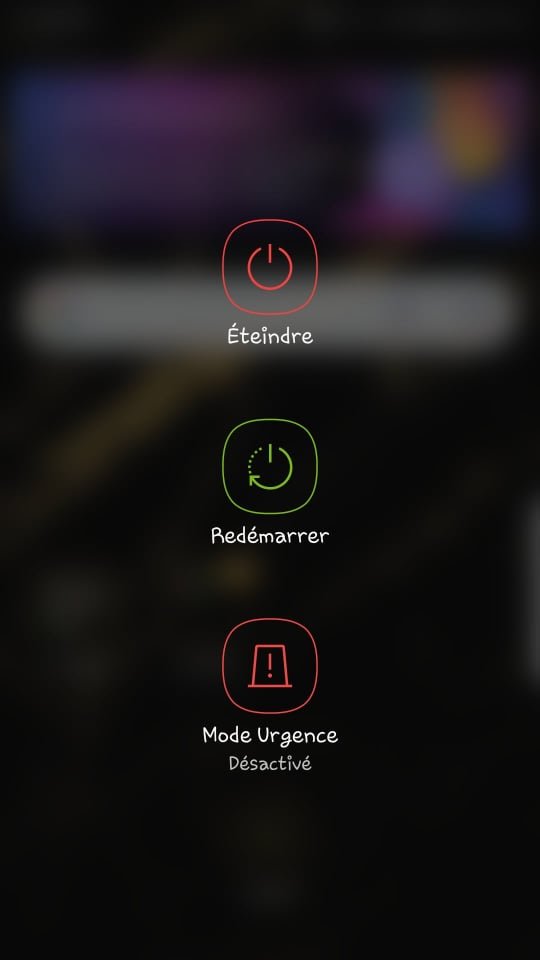
Lorsque le problème est survenu, avez-vous redémarré votre téléphone ? Parfois, le message d’erreur apparaît après qu’une de vos applications ait fait boguer votre téléphone. Cette technique qui paraît pourtant simple est très efficace pour corriger et résoudre définitivement certains problèmes liés au dysfonctionnement du système Android. Pour redémarrer votre téléphone ;
- Maintenez enfoncé le bouton d’alimentation de votre appareil Android jusqu’à ce que la fenêtre contextuelle apparaisse à l’écran
- Appuyez sur l’option « Redémarrer » et patientez le temps que le processus prenne fin
- Après que votre smartphone soit rallumé, vérifiez si l’erreur a disparu.
Si tel est le cas, cela voudrait dire que le problème a été résolu. Dans le cas contraire, passez à la méthode suivante.
Article connexe : Comment résoudre le Problème d’authentification WIFI sur Android ?
Solution 2 : Mettez à jour toutes les applications
Lorsque vous rencontrez le message d’erreur « Services Google Play s’est arrêté », la deuxième chose à faire pour s’en débarrasser consiste à procéder à la mise à jour de toutes les applications installées sur votre appareil Android. Pour ce faire, suivez les étapes ci-dessous :
Étape 1 : Accédez à l’application Google Play Store sur votre mobile Android

Étape 2 : Cliquez sur l’icône de votre compte situé dans l’angle supérieur droit de l’application
Étape 3 : Appuyez ensuite sur les options « Gérer les applications et l’appareil » >>> « Mises à jour disponibles »
Étape 4 : Sélectionnez le bouton « Tout mettre à jour » et patientez le temps que les mises à jour soient installées sur votre portable.

Étape 5 : Redémarrez ensuite votre smartphone pour corriger définitivement l’erreur « Services Google Play s’est arrêté »
Solution 3 : Videz le cache de ces applications…
En général, le cache d’une application a pour rôle de conserver ses données pour ne pas avoir à les retéléchargées chaque fois que vous l’ouvrez. Vider le cache ne supprimera pas les données de votre smartphone, mais vous déconnectera du Play Store et réinitialisera les paramètres. Le problème disparaîtra au même moment. Voici comment vider le cacher de Google Play Services et Google Play Store :
Étape 1 : Accédez aux paramètres de votre smartphone et appuyez sur l’onglet « Applications »

Étape 2 : Scrollez vers le bas, localisez puis cliquez sur l’application Google Play Services
Étape 3 : Sélectionnez l’option « Stockage » puis cliquez sur le bouton « Vider le cache »
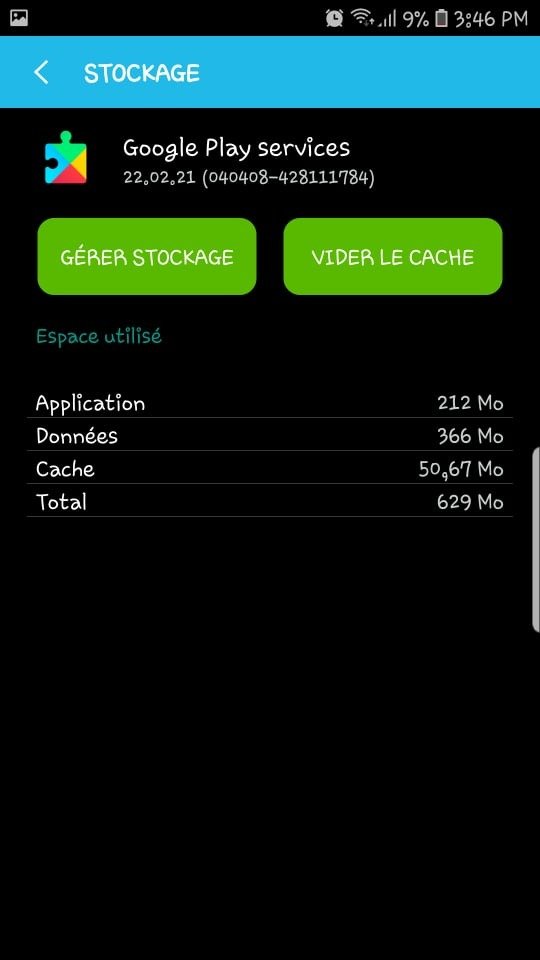
Étape 4 : Retournez dans l’onglet « Applications » et répétez les mêmes étapes pour l’application Google Play Store.
Après cela, redémarrez votre smartphone. Si vous constatez que l’erreur est toujours présente, reprenez toute l’opération. Mais, au lieu de vider le cache :
Étape 1 : Cliquez sur le bouton à droite « Gérer Stockage »
Étape 2 : Appuyez ensuite sur l’option « Effacer toutes les données »

Solution 4 : Vérifiez l’heure et la date de votre appareil
Pour le bon fonctionnement du système d’exploitation Android, l’heure et la date de votre smartphone doivent être à jour. L’erreur « Service Google Play s’est arrêté » peut justement être due au dysfonctionnement de l’heure et de la date. Pou s’en assurer et corriger le tir, suivez ces étapes :
Étape 1 : Allez dans les paramètres de votre smartphone et appuyez sur l’onglet « Système »
Étape 2 : Cliquez ensuite sur l’option « Date et heure ». Si elles ne sont pas à jour, activez l’option « Date et heure automatique » en enclenchant le bouton en face. En revanche, si vous constatez qu’elle est déjà désactivée, nous vous conseillons de la désactiver puis de la réactiver.
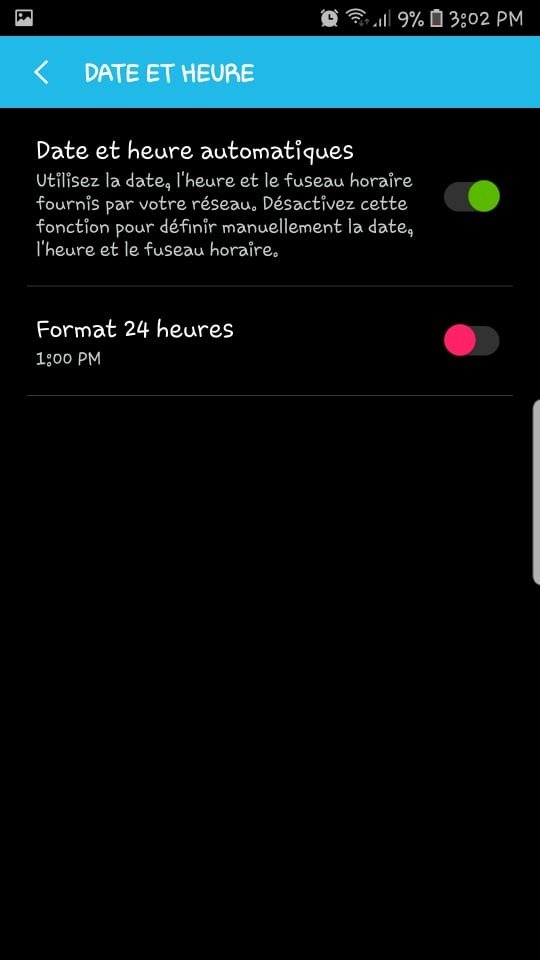
Lire aussi : Mon téléphone Samsung ne charge plus – D’où vient le problème et que faire ?
Solution 5 : Désinstallez puis réinstallez les mises à jour de Play Services
Comme mentionné plus haut, Google Play Services est une application système. Il est donc impossible de la supprimer complètement de son appareil Android. Cependant, il est possible de désinstaller toutes ses mises à jour. Résultats ? Votre smartphone sera ramené à la version d’usine et sera obligé de procéder à une mise à jour automatique qui corrigera le problème. Voici comment désinstaller les mises à jour de Google Play Services :
Étape 1 : Allez dans les paramètres, cliquez sur l’option « Applications » et accédez à Google Play Services
Étape 2 : Appuyez ensuite sur les trois points alignés verticalement situés dans l’angle supérieur droit
Étape 3 : Cliquez enfin sur l’option « Désinstallez les mises à jour »

Étape 4 : Redémarrez votre téléphone et vérifiez si le message d’erreur « Service Google Play s’est arrêté » a disparu.
Normalement, l’erreur ne devrait plus s’afficher. Si vous la constatez toujours, procédez à la méthode ultime qui consiste à réinitialiser les paramètres de votre smartphone. Cependant, avant de lancer la réinitialisation, nous vous conseillons de bien stocker vos données sur une application de Cloud pour Android telle que Google Drive, Dropbox ou Microsoft OneDrive.